Cómo Recuperar Conversaciones de WhatsApp en iPhone y Android
Jan 29, 2024 • Categoría: Administrar Aplicaciones Sociales • Soluciones Probadas
Así es. Vamos a ver cómo podemos hacerlo, con diversos métodos y softwares, tanto para sistemas iOS como para Android. Podrás así recuperar de diferentes formas esas conversaciones ahora mismo.
¡Sigue leyendo y entérate!
- Parte 1: Prevenir siempre es una buena idea
- Parte 2: Recuperar conversaciones de WhatsApp en iOS: Método estándar
- Parte 3: Recuperar conversaciones de WhatsApp en Android: Método estándar
- Parte 4: Recuperar conversaciones de WhatsApp usando dr.fone
- Parte 5: Consejos
Parte 1: Prevenir siempre es una buena idea
Esta aplicación tiene dos formas de hacer sus copias de seguridad:
• De forma local en el propio teléfono:
De manera automática, WhatsApp guarda una copia de todas las conversaciones a las 4 de la mañana todos los días. Y conserva estas copias durante 7 días en la carpeta interna llamada Database. Lógicamente, cualquier conversación que esté más allá de este periodo será más complicada para recuperar.
• En la nube, tanto iCloud (iOS) como Google Drive (Android):
Este método se basa en hacer una copia de las conversaciones en la nube, de tal forma que, si perdemos el teléfono o se avería, podamos recuperar la información de la aplicación en otro dispositivo. Es lo más conveniente, y nos permite un grado de control mayor que la copia automática local, más limitada.
Lo aconsejable es hacer copia de seguridad de WhatsApp periódicamente en la nube.
Es muy fácil establecer la copia de seguridad. Si tienes un iPhone, tan solo selecciona la opción siguiente:
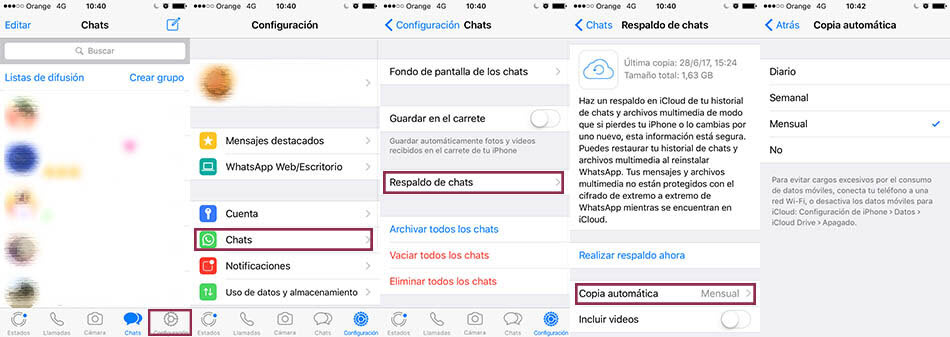
Así, en COPIA AUTOMÁTICA seleccionamos Diario o Semanal, según queramos.
Si usas el sistema operativo Android, podrás establecer la copia desde el propio WhatsApp:
- Ve a AJUSTES:
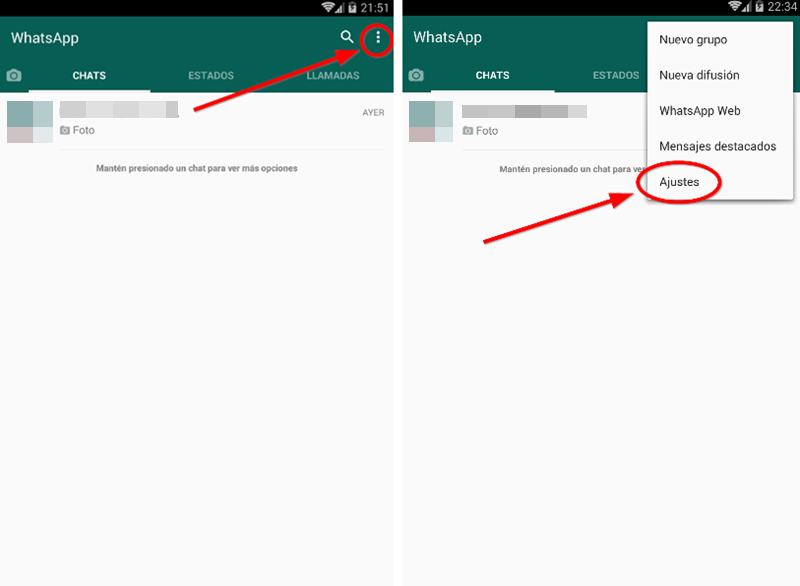
- Luego selecciona CHATS y COPIA DE SEGURIDAD:
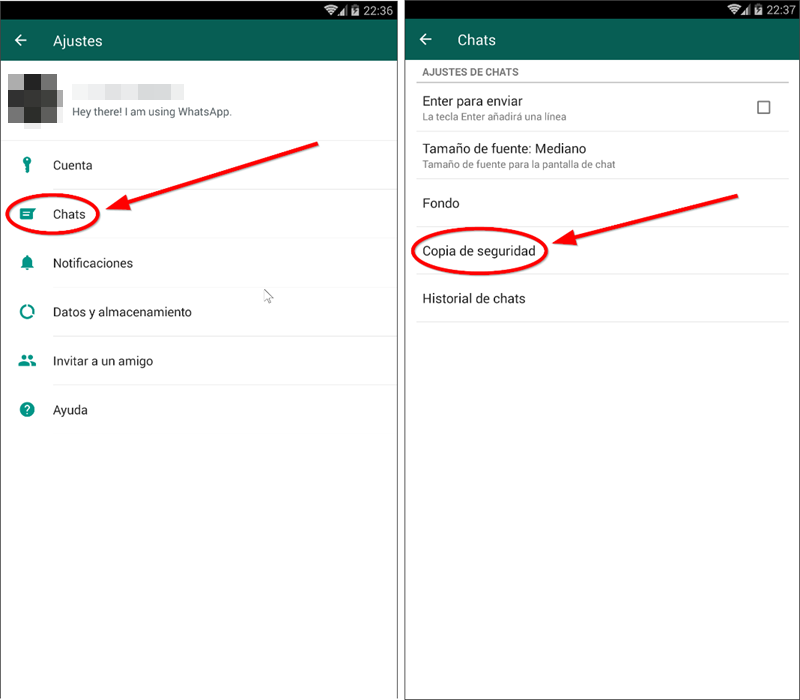
- Verás la última copia que tienes en Google Drive. Si no se ha hecho ninguna, pondrá ser “Nunca”. Entonces solo tendremos que tocar en los ajustes de Google Drive, apartado Guardar en Google Drive, y seleccionar la frecuencia de la copia de seguridad:
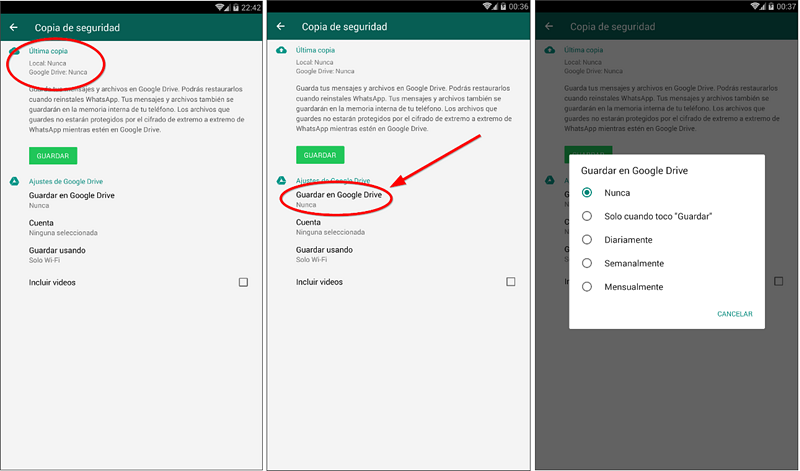
Con estos pasos ya tenemos establecida la copia de seguridad de nuestro teléfono.
Ahora veremos detenidamente cómo recuperar conversaciones de WhatsApp siguiendo diversos métodos.
Parte 2: Recuperar conversaciones de WhatsApp en iOS: Método estándar
Si disponemos de copias de seguridad en iCloud, una forma de recuperar conversaciones perdidas es forzar la reinstalación de nuestro teléfono desde cero. También en iCloud puede estar guardada la última copia de respaldo de WhatsApp, con lo que también podríamos emplear ese método. Empecemos con el primero.
1. Restablecer el teléfono
Restableciendo el teléfono desde cero conseguiremos que vuelvan las conversaciones siempre y cuando estén en la copia de seguridad seleccionada.
¡Ten en cuenta que este proceso borra todo el contenido de iPhone!
Podrías perder información, asegúrate de verificar muy bien que tienes todo en una copia de respaldo. Si no desear reiniciar tu teléfono y la posibilidad de perder información, pasa directamente a Parte 4: recuperar conversaciones con dr.fone.
Para proceder, tan solo hemos de restablecer el teléfono dándole a Borrar iPhone:
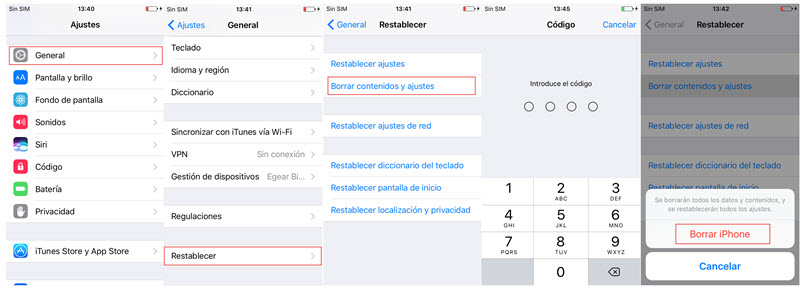
Una vez que comience el proceso, recuerda que se perderá todo lo posterior a la última copia en iCloud. Puedes hacer una copia actual por si quieres volver a ella una vez consultada la copia antigua (de hecho, es recomendable).
Para proceder con la restauración, seleccionaremos "Restaurar copia de seguridad de iCloud":
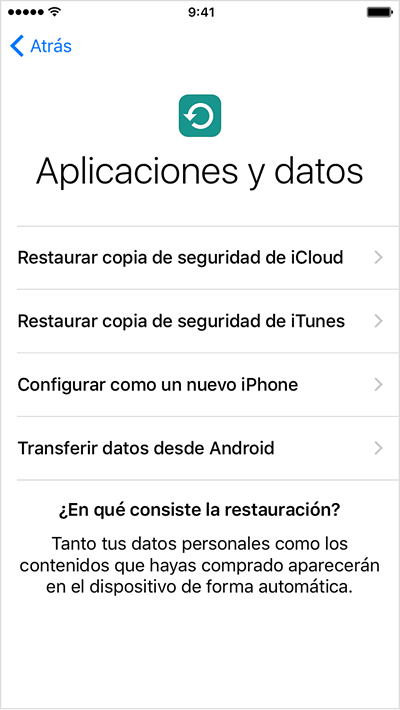
Tras esto, el teléfono nos pedirá identificarnos en iCloud, y podremos seleccionar qué copia queremos recuperar.
Y de esa manera volverá a estar todo en tu dispositivo como cuando se hizo la última copia en iCloud, o bien a la fecha de la que hayas elegido, incluyendo las conversaciones de WhatsApp en ese momento.
Lo bueno de este método con respecto al incluido en WhatsApp que veremos a continuación, es que te deja seleccionar la copia, mientras que el de WhatsApp te fuerza a la última que haya.
Los grandes inconvenientes de este método son varios:
- Puede ocasionar la pérdida de datos: ya que se recupera el dispositivo desde la copia de iCloud, pero lo posterior desaparecerá, incluyendo contactos, archivos, mensajes… ¡CUIDADO, HAZ COPIA SIEMPRE ANTES DE EMPEZAR!
- Si en la copia ya estaban borradas las conversaciones, no aparecerán: La copia tiene lo que había en el teléfono en ese momento (según la copia elegida). Si ya estaban borradas las conversaciones, no aparecerán.
- No permite elegir qué conversaciones queremos recuperar: Esta copia restituye todo y no permite recuperar una conversación concreta, que es la que nos interesa.
- Te obliga a recuperar todo el teléfono: Recuperará todos los datos del iPhone sin poder seleccionar solo lo que te interesa.
- No podemos previsualizar el contenido de las copias de seguridad antes de iniciar el proceso: por lo que puede que perdamos el tiempo y recuperemos algo que no queremos.
Si todos estos inconvenientes te parecen demasiado (es lo normal), no te apures: existen programas y apps especializadas en realizar este proceso de una manera mucho más óptima. Puedes pasar a la Parte 4 para forma más sencilla.
2. Restituir la copia de respaldo de WhatsApp
También puedes probar el propio sistema de copia de seguridad de WhatsApp, así no hace falta reiniciar todo el teléfono. Pero antes tendremos que comprobar si la copia de seguridad tiene una fecha adecuada. Para ello entramos en Conversación > Chats > Respaldo de chats, y vemos esta pantalla:
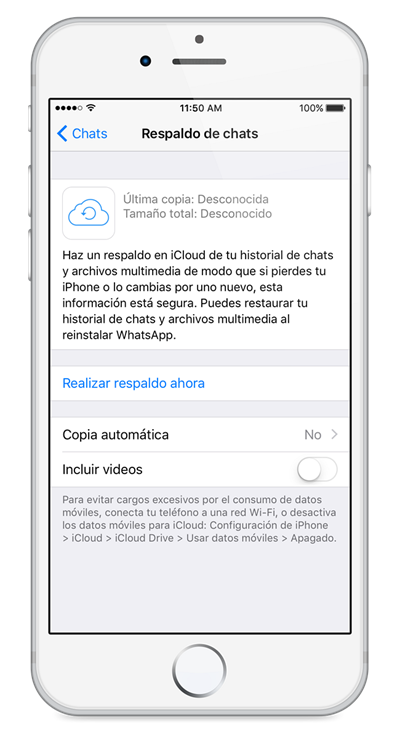
En Última copia tendremos la fecha a restituir. Si nos encaja la fecha, podemos desinstalar WhatsApp, y al instalarlo de nuevo, repondrá esa copia.
Recuerda que para hacer esto tienes que tener el mismo número de teléfono, o no podrás recuperar la información. No se puede recuperar la información de otra cuenta/teléfono. Asimismo, perderás todas las conversaciones posteriores a la copia de seguridad.
¡OJO!
Este método tiene la ventaja de que no hace falta reiniciar el teléfono, pero tiene todo el resto de desventajas que vimos anteriormente. Lo peor es que perdamos conversaciones y archivos posteriores a la fecha de recuperación.
Parte 3: Recuperar conversaciones de WhatsApp en Android: Método estándar
Si tu teléfono utiliza el sistema operativo de Google, el método para realizar la recuperación es usar la copia de seguridad guardada en Google Drive.
Para verificar la fecha de la copia actual, puedes entrar en Copia de seguridad tal y como vimos en la primera parte del artículo:
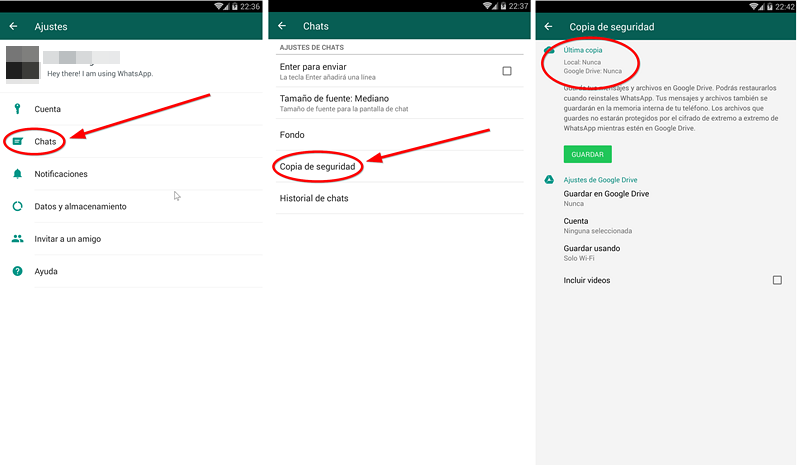
Si las conversaciones que buscas estaban presentes en ese momento, podrás recuperarlas. Pero si ya estaban borradas, o son anteriores a las mismas, no te servirá este método. Recuerda que este método borrará todo lo posterior a la fecha de la copia.
Para restablecer esa copia, sencillamente vamos a desinstalar WhatsApp y luego a reinstalarlo. Al reinstalar de nuevo, nos pregunte si queremos restaurar la información desde la copia de respaldo de Google Drive, le diremos que sí.
ATENCIÓN: El número de teléfono siempre debe coincidir con el de la copia, pues la cuenta de WhatsApp es este número, y nos pedirá verificarlo, además de usar la misma cuenta de Google. No se puede restablecer una copia de un número de teléfono y cuenta de Google distintas.
Parte 4: Recuperar conversaciones de WhatsApp usando dr.fone
Si los métodos anteriores no te dan el resultado esperado, o los ves complicados, podemos usar un software específico para realizar la recuperación.
He elegido dr.fone - Recuperación porque es bastante sencillo, conocido y fiable.

dr.fone - Recuperación de Datos
El primer programa para recuperar datos de iPhone y iPad.
- El índice más elevada de recuperación en la industria.
- Vista previa y recuperación selectiva de datos desde iPhone/iPad, y los respaldos de iTunes y iCloud.
- Recupera fotos, vídeos, contactos, mensajes, notas, mensajes de WhatsApp, Facebook, historial de llamadas, etc.
- Compatible con todos modelos de dispositivos Android y iOS, incluyendo la última versión de SO.
Usando dr.fone en Android
Lo primero que vamos a hacer, lógicamente, es descargarnos la aplicación de escritorio. También existe una App en la Play store, pero a mi me gustó más la de escritorio para PC. Siempre puedes probar ambas gratuitamente. En cualquier caso, aconsejo no instalar nada en el dispositivo que vamos a recuperar, por eso elijo la opción de usar un PC/Mac.
Instalamos el software y lo ejecutamos. Ahora seguiremos estos pasos.
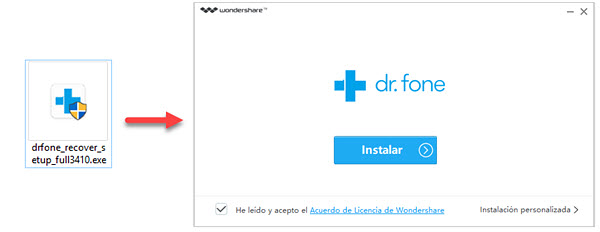
- Conecta tu teléfono usando cable USB al ordenador. Y luego selecciona "Recuperación de Datos" en la ventana principal.

- Haz clic en "Recuperar desde dispositivo" y seleccione "WhatsApp & Adjuntos de WhatsApp" para escanear y luego haz clic en el botón "Iniciar". Sólo le tomará unos segundos para terminar el proceso de escaneo.

- Después, todos los datos encontrados en tu iPhone se mostrarán en categorías. Hay un pequeño botón en la parte superior del programa, nombrado como "sólo mostrar los elementos eliminados" con que se muestran sólo los archivos borrados. Haz clic en la categoría "WhatsApp" y "WhatsApp Adjuntos", puedes previsualizar los mensajes enteros incluidos los archivos adjuntos y emoji antes de la recuperación. Marca los que deseas y haz clic en "Recuperar".
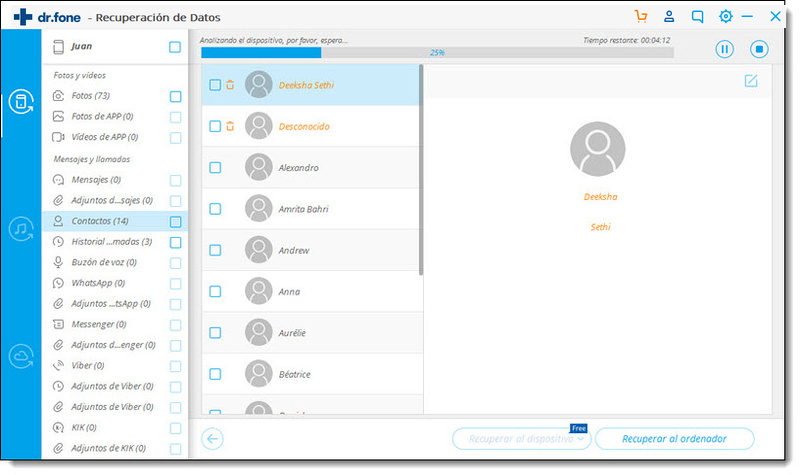
Usando dr.fone en iOS
Si eres usuario de iPhone, tienes tres opciones diferentes a la hora de recuperar chats de WhatsApp. ¿Pero, es sencillo?
Podemos optar por buscar en nuestras copias del teléfono en iCloud, en las copias de iTunes, o escaneando el propio teléfono directamente.
Y la verdad es que todo ello es muy sencillo, lo que proporciona una versatilidad asombrosa para buscar lo que necesitamos sin necesidad de perder horas y horas (y datos).
Vamos a explicar las 3 opciones rápidamente:
Escaneo directo del teléfono
- Configurado iTunes, lanzamos dr.fone, y una vez que salga la pantalla principal, conectamos el iPhone por USB. Una vez que detecte el móvil veremos lo siguiente:

- Seleccionamos SOLO WhatsApp & Adjuntos de WhatsApp y le damos a Iniciar el escaneo. Nos esperamos que termine (puede tardar un rato) y en la pantalla de resultados elegimos las conversaciones a restaurar. Así, sin más historias.
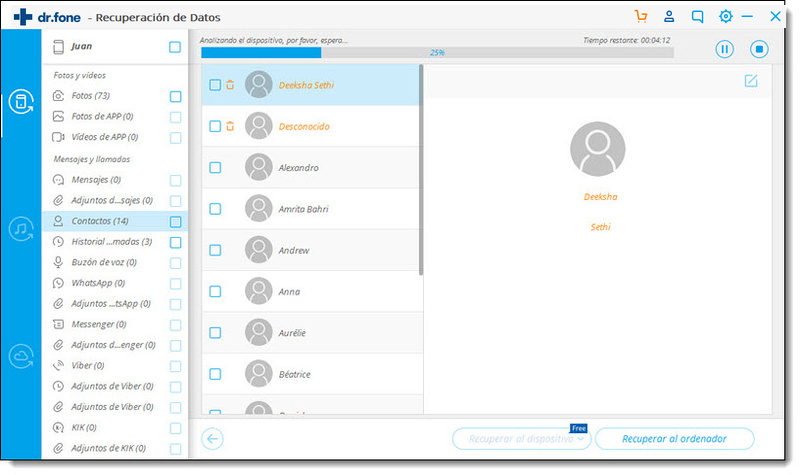
- Si no aparecen las conversaciones que buscamos, podemos explorar las copias de iCloud.
Exploración de las copias en iCloud
Si hemos sido precavidos y tenemos configuradas las copias automáticas en iCloud del dispositivo, dispondremos ahora de buenas fuentes donde buscar nuestras conversaciones. Para ello, lanzamos dr.fone, pero ahora no conectaremos el teléfono, sino que vamos a hacer clic directamente en Recuperación:
- En la siguiente pantalla, no conectes el teléfono, y selecciona Recuperación de iOS:
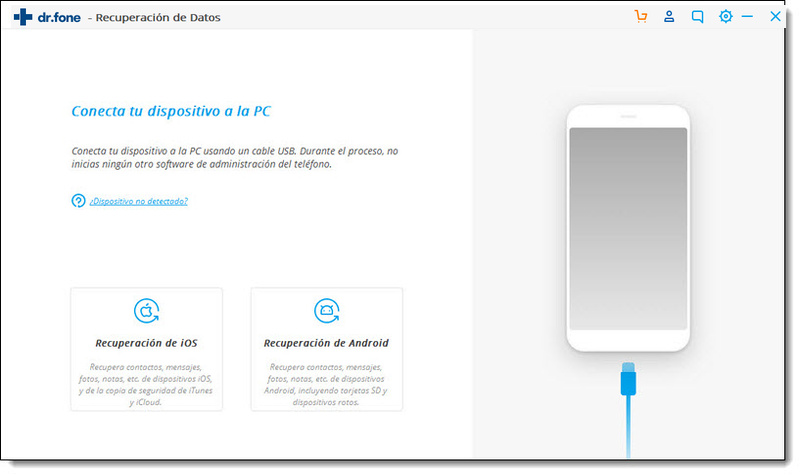
- Luego, ingresas la cuenta y contraseña de iCloud, y seleccionas la copia a explorar:

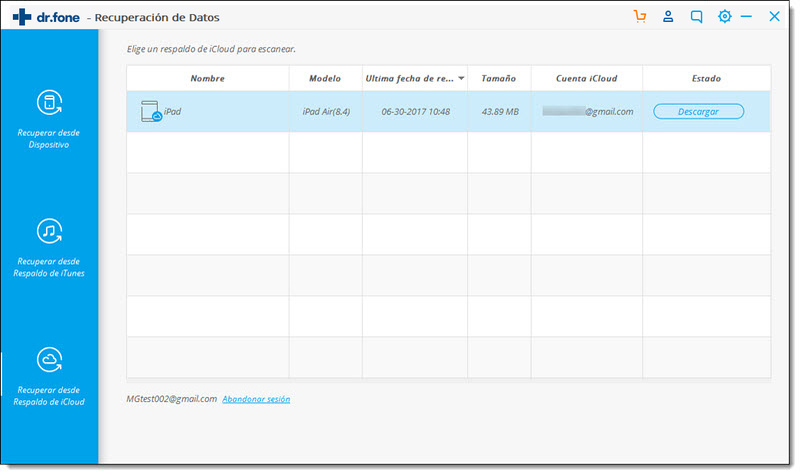
- Elige la copia y luego el tipo de archivo (en nuestro caso, WhatsApp y adjuntos de WhatsApp):
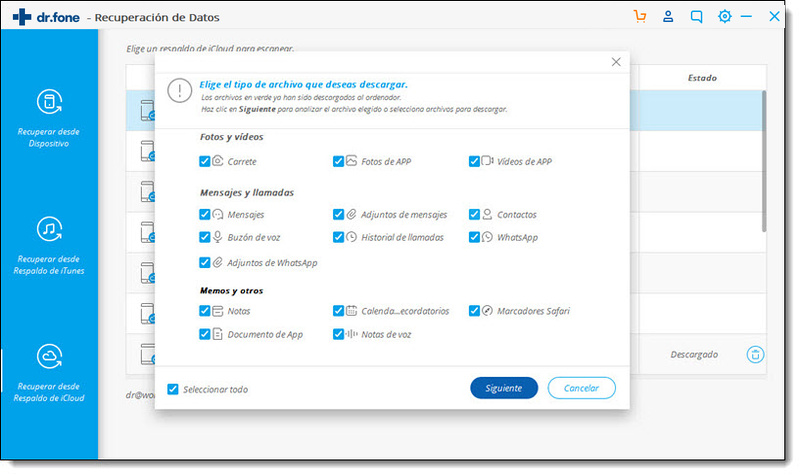
- Una vez que termina, nos presentará una pantalla con lo que haya encontrado. Seleccionamos lo que nos interese y lo recuperamos haciendo clic en el botón correspondiente. Así de sencillo.
Exploración de las copias en iTunes
El proceso es igual que la recuepración en iCloud, pero lógicamente, no nos pedirá ningún acceso. Simplemente arrancamos el programa y seleccionamos Recuperación desde iTunes. El resto de pasos es igual a iCloud.
Parte 5: Consejos
- Activa la opción de copia automática en iCloud / Google Drive, antes de que ocurra el desastre.
- Actúa rápidamente. En cuanto veas que necesitas recuperar una conversación, no lo dejes para después. El uso del móvil y el tiempo van en tu contra por lo general.
- Si tienes un iPhone, iTunes e iCloud son grandes aliados. Ya que pueden ir guardando copias de seguridad que luego puedes usar, incluso sin teléfono. Configúralas correctamente.
- Antes de realizar una operación delicada, piénsalo detenidamente. Si vas a eliminar WhatsApp y volverlo a instalar, o recuperar todo el teléfono, no dudes en verificar antes la información que puedes perder.
- Antes de realizar una operación delicada, piénsalo detenidamente. Si vas a eliminar WhatsApp y volverlo a instalar, o recuperar todo el teléfono, no dudes en verificar antes la información que puedes perder.

dr.fone - WhatsApp Respaldo
¡Un Clic para Transferir WhatsApp de iOS a Android!
- Directo, rápido y seguro.
- No necesita conocimiento en particular y fácil de aplicar.
- Un clic para exportar los mensajes de WhatsApp del iPhone al Android.
- Soporta la versión más reciente de iOS y todos los modelos de iPhone.
Conclusión
La flexibilidad que ofrecen las soluciones por software, ya sean aplicaciones de escritorio o apps, es algo muy a tener en cuenta.
En el caso de dr.fone, no solo tenemos una herramienta de recuperación completa, sino también una suite para realizar copias de seguridad, transferir archivos, borrar el teléfono, etc.
Recuerda de todos modos que podrás probar las versiones gratuitas para ver cómo se desenvuelven, aunque en la mayoría tendrás que pagar por una licencia para desbloquearlas. Eso sí, como consejo personal, yo no haría muchas pruebas sobre el teléfono que quiero recuperar. Como mucho, probar algunos de los programas más conocidos y famosos, como he comentado en el apartado anterior.
En definitiva, no tengas miedo a la hora de tratar de recuperar una conversación importante de WhatsApp que en su momento no te pareció importante y ahora necesitas: tienes grandes posibilidades de éxito. ¡Suerte!
Consejos de WhatsApp
- 1 Sobre WhatsApp
- Alternativas a WhatsApp
- Ajustes de WhatsApp
- Quién Ha Leído los Mensajes
- Mejores Ideas de Mensajes
- Estado de WhatsApp
- Widget de WhatsApp
- Carpeta de WhatsApp
- WhatsApp Last Seen
- WhatsApp Business Web
- WhatsApp Business Cuenta
- Precio de WhatsApp Business
- 2 Respaldo de WhatsApp
- Respalda Mensajes de WhatsApp
- Respalda WhatsApp Automáticamente
- Respalda Extractor de WhatsApp
- Respalda WhatsApp en Línea
- Respalda Fotos/Videos de WhatsApp
- 3 Recuperación de WhatsApp
- Recuperar Mensajes de WhatsApp
- Restaurar WhatsApp Android/iPhone
- Restaurar los Mensajes Borrados
- Recuperar Imágenes de WhatsApp
- Apps Gratuitos para Recuperar WA
- Recuperar Conversaciones WhatsApp
- 4 Transferencia de Whatsapp
- Transferir WhatsApp entre Android
- Transferir Mensajes entre iPhone
- Pasar Mensajes de Android a iPhone
- Pasar Mensajes de iPhone a Android
- Mover Mensajes/Fotos desde WA a PC
- Pasar Mensajes de iPhone a PC
- Mover WhatsApp a una Tarjeta SD
- GBWhatsApp y WhatsApp Messenger
- 5 Consejo y Trucos de WhatsApp
- Spam en WhatsApp
- Hackear en WhatsApp
- WhatsApp Fondos de Pantalla
- WhatsApp Tono de Notificación
- Grupo de WhatsApp
- Gestionar Contactos en WhatsApp
- Instalar WhatsApp en el iPad
- WhatsApp sin Tarjeta SIM
- Ubicación en tiempo real WhatsApp
- Problemas de WhatsApp en iPhone y Solución









Paula Hernández
staff Editor